SDカードから動画をDVDへ書き込み、焼く方法
デジカメやスマホで撮影された映像が付属のSDカード、マイクロSDに保存されていますね。SDカードから動画をDVDに書き込みすれば、SDカードのスペースを解放し、家庭用DVDプレーヤーやテレビなどで撮影映像を視聴できるようになります。
本文では、SDカードから動画をDVDに焼く方法をご紹介いたしますので、必要なら、ご参考ください。

SD動画 DVD 焼く
SDカードの動画をパソコンに取り込む
SDカードから動画をDVDに焼く、変換したいなら、ビデオカメラやスマホの動画をSDカードから動画をパソコンに取り込み、コピーする必要があります。後は、専用のDVD作成ソフトを使用できます。
ステップ 1まずは、カードリーダーを介して、デジカメやスマホ付属のSDカード、マイクロSDをパソコンに接続します。
ステップ 2パソコンでSDカードフォルダを開き、直接に動画をパソコンにコピーして取り込めます。
SDカードの動画をDVDに焼く
Aiseesoft Burnovaというソフトウェアを使って、SDカードの動画をDVDに書き込み、焼きます。このDVD作成ソフトでは、MP4やWMV、AVI、MOV、MKV、MTS、M2TSなど様々な動画ファイルをDVD/Blu-rayディスクに書き込みことができます。それに、動画をDVD/Blu-rayフォルダ、MP4動画をISOイメージファイルに変換して保存できます。特に、SDカードから動画をDVDにダビングする前に、SDカード動画を編集したり、音声や字幕を多重化したり、チャプターを挿入したり、DVDメニュー画面を作成したりすることができて、自分にとって特別なDVDディスクを作成できます。
では、このSDカードの動画をDVD化にできるDVD作成ソフトウェアを無料ダウンロードしてインストールして、パソコンでSDカード動画をDVDに作成する方法をご案内いたしましょう。
ステップ 1SDカードの動画を追加
このSDカード動画をDVDに焼くソフトを立ち上げ、ディスクタイプをDVDに指定してから、「メディアファイルを追加」ボタンをクリックして、パソコンからDVDに焼きたい動画ファイルを選択して追加します。

SDカードの動画を追加
ステップ 2DVDディスクを挿入
一枚空白の書き込み用のDVDディスクをパソコンのDVDドライブに挿入します。そして、ディスクタイプやアスペクト比、ビデオ画質などを設定しておきます。
ステップ 3SDカードの動画を編集
追加された動画を選択するまま、右上の「強力ツール」>「ビデオツール」>「ビデオ編集」の順に選択して、多種のビデオ編集機能でSDカードの動画をカスタマイズできます。例えば、回転、カット、効果、クロップ、輝度、飽和度、コントラスト、色相効果を調整、ウォーターマークを追加などを編集できます。
また、追加された動画の右横にある「オーディオ」または「字幕」のドロップダウンメニューから「オーディオを追加&編集」、「字幕を追加&編集」をクリックして、お好みの音声や字幕ファイルを追加して、さらに、編集できます。
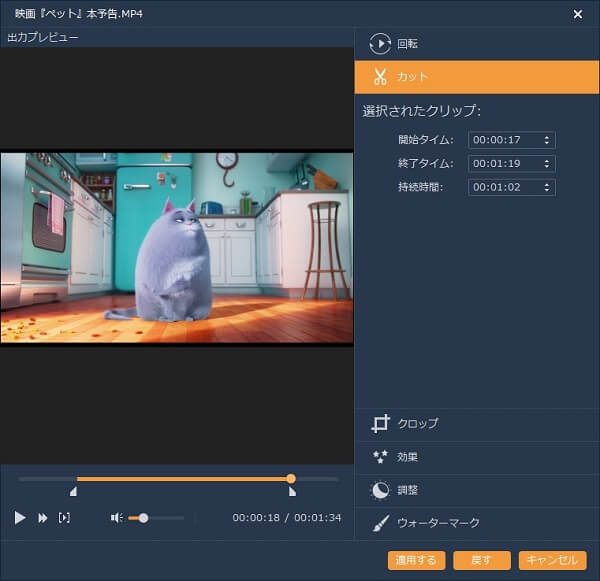
SDカードの動画を編集
ステップ 4DVDメニューを作成
画面右下の「次へ」ボタンをクリックして、DVDメニュー画面を作成する画面に入ります。そして、行事や家庭、旅行などのメニューテンプレートを選択したり、バックグラウンドミュージック、バックグラウンド、オープニングなどを追加したりして、個性的なDVDメニュー画面をカスタマイズできます。

DVDメニュー画面を作成
ステップ 5SDカードからDVDへ焼く
「焼く」ボタンをクリックして、出力としてDVDディスクやISOファイルを選択できます。そして、日本で用いられているNTSCを指定し、再生モードを設定して、「開始」ボタンをクリックして、デジカメや携帯電話のSDカード動画をDVDへダビングし、焼くことができます。

SDカードからDVDへ焼く
以上、デジカメやスマホのSDカードから動画をパソコンに取り込み、コピーして、専用のDVD作成ソフトを使えば、簡単にSDカードのWebm動画をDVDに焼けますね。また、このソフトでは、ネットからダウンロードしたYouTube、ニコニコ動画、FC2動画、Hulu、YouKuなど様々な動画をDVD、Blu-rayへダビングすることが簡単です。もちろん、他にも、人気のあるDVD作成が幾つかがあります。必要なら、おすすめのDVD焼くソフトまでご参考ください。
DVDの種類と選択時の注意点
SDカードからDVDへダビング、焼く前に、書き込み用のDVDディスクを用意する必要がありますね。DVDには、「-」、「+」、「R」、「RW」、「RAM」など様々な種類がありますので、ここでは、DVDの種類やDVDを選ぶ時の注意点を簡単にご紹介いたします。
DVDの種類
| DVDの種類 | 容量 | 特徴 |
|---|---|---|
| DVD-R/DVD+R | 4.7GB | 一度だけ録画や記録が可能で、録画したデータの変更や削除ができない 書き込み可能な容量があれば、追記可能 DVD-Rの殆どがCPRM対応できて、テレビ番組の録画に対応できますが、DVD+Rは CRPM非対応で、テレビ番組の録画に向かない |
| DVD-RW/DVD+RW | 4.7GB | 約1,000回のデータ書き込みや書き換えが可能 記録したデータを削除可能 |
| DVD-R DL/DVD+R DL | 8.5GB | 二層があるため、片面一層のDVDの2倍のデータを記録可能 一回だけ書き込みができる、追記録画可能 |
| DVD-RAM | 4.7GB | 書き換え型、約10万回の書き換えが可能 DVD-RAM対応の機器でのみ再生や録画が可能 |
| DVD-ROM | 読み込み専用で、書き込みは不可能 |
DVDを選ぶ時の注意点
大きく分ければ、DVDはビデオ(録画用)DVDとデータDVDの2種類があります。著作権保護のために技術的保護手段が施されているデジタルテレビ放送の録画に使われているのは録画用のビデオDVDです。デジタルの放送が録画できなくて、パソコンに保存されていたホームビデオ、ダウンロードした映像などのデータを記録できるのはデータDVDです。そのため、自分のニーズに応え、用途に適したDVDディスクを選んでください。
SDカードからDVDに焼きに関するFAQ
質問 1:ビデオの容量を確認するには?
答え 1:ビデオのファイルサイズによって、DVDへダビング、焼く時間が異なります。SDカードなどの動画をDVDに焼く前に、ビデオの容量を確認しましょう。該当するビデオファイルを右クリックして、「プロパティ」を選択すると、ビデオファイルのサイズが見えます。
質問 2:SDカード動画は何時間?
答え 2:SDカード1枚でどのくらい撮影できるかと言えば、動画の品質に影響があります。64GBのSDカードなら、約5時間20分のHD動画を撮影できます。約1時間52分の4K動画を保存できます。128GBのSDカードなら、HD動画は約10時間40分を撮影でき、4K動画なら約3時間44分を撮影できます。
質問 3:パソコンなしでSDカードからDVDに焼き方法?
答え 3:パソコンなしでSDカードからDVDに焼けます。この時、DVDライターを利用できます。SDカードとDVDディスクをDVDライターに挿入することだけで、動画をDVDに作成できます。
質問 4:ビデオカメラで撮った動画をDVDに焼く方法は?
答え 4:ビデオカメラで撮った動画をDVDに焼くには、まず、ビデオカメラの動画をパソコンに転送します。後は、パソコンで専門的なDVD作成ソフトAiseesoft Burnovaを利用して、ビデオカメラで撮った動画をDVDに焼きます。
質問 5:SDカードの寿命はどれくらいですか?
答え 5:一般的、SDカードの寿命は約5年~10年と言われています。しかし、使用方法によって使用できる時間が違います。だから、SDカードデータをより長い保存したいなら、SDカード動画をDVDに作成してパックアップできます。
まとめ
以上は、デジカメやスマホ、携帯電話のSDカードに保存されていた動画をDVDにダビング、焼く方法のご紹介でした。DVD作成ソフトと言えば、ここでAiseesoft Burnovaをおすすします。このソフトはDVDメニュー作成することができます。今後、撮影した、大切な思い出を記録するSDカード動画をDVDに書き込んで、保存したいなら、ご参考ください。